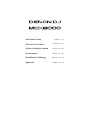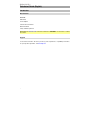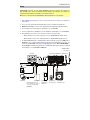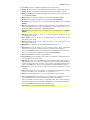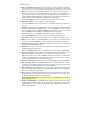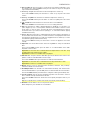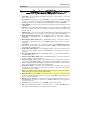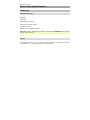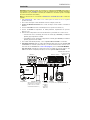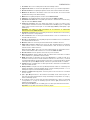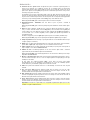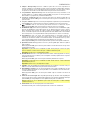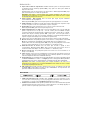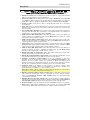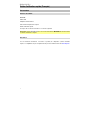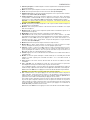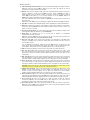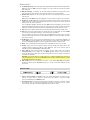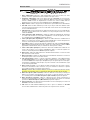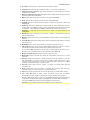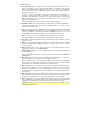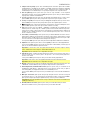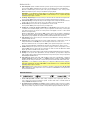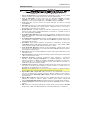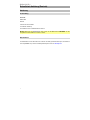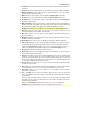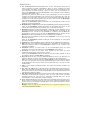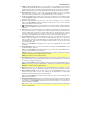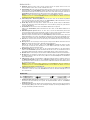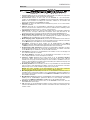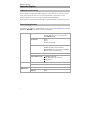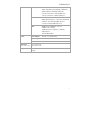Denon MCX8000 Guía de inicio rápido
- Categoría
- Equipo musical
- Tipo
- Guía de inicio rápido
La página se está cargando...
La página se está cargando...
La página se está cargando...
La página se está cargando...
La página se está cargando...
La página se está cargando...
La página se está cargando...
La página se está cargando...

10
Guía de inicio rápido (Español)
Introducción
Contenido de la caja
MCX8000
Cable USB
Adaptador de alimentación
Tarjeta de descarga de software
Guía de inicio rápido
Manual sobre la seguridad y garantía
Importante: Visite en denondj.com la página correspondiente al MCX8000 para descargar la
Guía de usuario complete.
Soporte
Para obtener la información más completa acerca de este product (los requisitos del sistema,
compatibilidad, etc) y registro del producto, visite denondj.com.

11
Instalación
Importante: Ocasionalmente, puede que actualicemos el firmware del MCX8000 para mejorar su
funcionamiento. Visite denondj.com para encontrar las actualizaciones de firmware disponibles,
especialmente luego de actualizar su software (las actualizaciones de firmware pueden contemplar
las nuevas características del software).
Nota: Los elementos que no se enumeran en Introducción > Contenido de la caja se venden por
separado.
1. Visite denondj.com e inicie sesión con su cuenta. (Cree una cuenta si este es su primer
producto Denon DJ).
2. En su cuenta, descargue e instale las últimas versiones de Engine y Serato DJ.
3. Usuarios de Windows únicamente: En su cuenta, descargue e instale el último controlador de
Windows.
4. Conecte al MCX8000 las fuentes de entrada (micrófonos, reproductores de CD, etc.).
5. Conecte al MCX8000 los dispositivos de salida (auriculares, amplificadores de potencia,
altavoces, etc.).
6. Enchufe todos los dispositivos a la fuente de alimentación y enciéndalos en el orden correcto:
• Para iniciar la sesión, encienda (1) las fuentes de entrada, (2) el MCX8000 y la unidad de
pantalla y (3) los dispositivos de salida.
• Para finalizar la sesión, apague (1) los dispositivos de salida, (2) el MCX8000 y la unidad de
pantalla y (3) las fuentes de entrada.
7. Con el cable USB estándar (incluido), conecte el puerto USB del MCX8000 a su ordenador.
8. Para utilizar Serato DJ: Utilice un cable USB estándar (incluido) para conectar el puerto USB
del MCX8000 a su ordenador. ¡Abra Serato DJ y a tocar! Para más información acerca de cómo
usar Serato DJ con MCX8000, visite serato.com/dj/support y seleccione Denon DJ MCX8000.
Para usar Engine (reproducción autónoma): Inserte una unidad de memoria USB (con una
biblioteca de música configurada por Engine) en uno de los puertos USB del MCX8000.
Computadora
Monitores
Altavoces
activos
Micrófono
Auriculares
(en el panel frontal)
Toma de
corriente
Reproductor
de audio
(smartphone
[teléfonos
inteligentes],
tableta, etc.)
Giradiscos,
reproductor de CD, etc.
Unidad de memoria USB
(en el panel superior)
Unidad de disco duro
(Este concentrador se conectará
directamente a su ordenador; no
podrá acceder a su contenido
mientras utiliza el MCX8000.)

12
Características
Panel superior
2
1
4
4
4
5
6
8
7
2
1
4
4
4
5
6
8
9
7
2
1
4
4
4
5
6
8
7
2
1
4
4
4
3333
5
6
8
7
13
14
15
16
10 10 10 10
16
17
18
18
19
20
21
27
28
29
30
31
32
33
34
35
36
38
37
39 40 41
42
43 44
45 45
48
46
47
50
51
52
54
55
57
56
58
59
60 60 60
61
61 61
62
63
64
64
65
65
53
49
35
26
22
24
25
23
17
17
17
15
12
11
1. Selector de entrada: Coloque este interruptor según la fuente de audio deseada desde este
canal: PC (un pista que se reproduce en esa capa en el software), Line (Línea) (un dispositivo
conectado a la entrada Line (Línea) del panel trasero) o Engine (un pista en una unidad flash
USB; solamente bandeja 1 y 2). Tenga en cuenta que los interruptores selectores Line/Phono
del panel trasero también se deben colocar correctamente. Asimismo, los controles de un canal
solo envían información MIDI cuando su selector de entrada se coloca en PC.
2. Nivel del canal: Gire esta perilla para ajustar el nivel de la señal de audio del pre-fader y pre-
ecualizador del canal.
3. Medidores de nivel del canal: Estos LED exhiben el nivel de la señal de audio del canal.
4. Ecualizador del canal: Gire estas perillas para aumentar o disminuir las frecuencias altas,
medias y bajas del canal.
5. Filtro de canal: Gire esta perilla para ajustar el filtro aplicado al canal. Gire esta perilla en
sentido antihorario para aplicar un filtro pasabajos. Gire esta perilla en sentido horario para
aplicar un filtro pasaaltos.
6. Cue del canal: Pulse este botón para enviar la señal del pre-fader del canal al canal de cue de
los auriculares.
7. Fader de canal: Utilice este fader para ajustar el nivel del volumen del canal.
8. Asignación de crossfader: Aplica el audio que se reproduce en el canal correspondiente a
cualquiera de los lados del crossfader (L o R), o puentea el crossfader y envía el audio
directamente a la mezcla programa (centro, Thru).

13
9. Crossfader: Utilice este crossfader para mezclar las dos bandejas activas.
10. Asignación de efectos: Use estos botones para aplicar los efectos 1 y/o 2 al canal correspondiente.
11. Nivel de muestra: Gire esta perilla para ajustar el nivel de volumen del muestreador del software.
12. Medidores de nivel: Estos LED exhiben el nivel de la señal de audio de la mezcla maestra
(enviada hacia afuera por las salidas maestras).
13. Master: Gire esta perilla para ajustar el volumen de las salidas maestras.
14. Cabina: Gire esta perilla para ajustar el nivel de volumen de las salidas de cabina.
15. Ecualizador de la cabina: Gire estas perillas para aumentar o disminuir las frecuencias altas y
bajas del canal de la salidas de cabina.
16. Volumen de micrófono: Gire estas perillas para ajustar los niveles de volumen de las
correspondientes entradas de micrófonos. El indicador luminoso Peak (Pico) junto a cada perilla
indica el nivel actual de la señal según su color: verde (baja), ámbar (normal/óptima) o roja
(máximo/pico).
Importante: Las señales de audio provenientes de los micrófonos se redireccionan
directamente hacia las salidas maestras.
17. Ecualizador de micrófono: Gire estas perillas para aumentar o disminuir las frecuencias altas y
bajas de los micrófonos correspondientes.
18. Eco de micrófono: Pulse este botón para activar/desactivar el efecto de reverberación en la
señal de audio del micrófono.
19. Nivel de eco de micrófono: Gire esta perilla para ajustar la cantidad de efecto de reverberación
en la señal de audio del micrófono.
20. Micrófono sí/no: Pulse este botón para activar/desactivar las entradas de micrófono.
21. Hablar sobre la mezcla / anuncio: Pulse este botón para activar/desactivar la característica
“hablar sobre la mezcla”, la cual reduce automáticamente el nivel de volumen de la mezcla
maestra cuando se utiliza el micrófono.
Mantenga pulsado Shift y pulse este botón para activar/desactivar la característica anuncio.
Cuando está activada, la señal de micrófono no se envía a las salidas de cabina.
22. Nivel de monitoreo: Permite ajustar el volumen del cue por los auriculares.
23. Mezcla de monitoreo: Ajusta la salida de audio del software hacia los auriculares, mezclando
entre la salida del cue y la salida de la mezcla maestra.
24. Dividir cue: Cuando este interruptor está en posición On (Activado), se “divide” el audio de los
auriculares de modo que todos los canales enviados al canal de cue se suma a mono y se envía al
canal del auricular izquierdo y la mezcla maestra se suma a mono y se envía al canal derecho. Cuando
el interruptor está en posición Off (Desactivado), el canal de cue y la mezcla maestra se “combinan”.
25. X-F Link (Vincular crossfader): Pulse este botón para vincular o desvincular el crossfader Serato
Video al crossfader de audio.
26. Bandeja virtual: Se usa para seleccionar qué bandeja virtual del software es controlada por esa
bandeja del hardware. La bandeja izquierda puede controlar las bandejas virtuales 1 ó 3. La
bandeja derecha puede controlar las bandejas virtuales 2 ó 4.
27. Función secundaria: Mantenga pulsado este botón para acceder a las funciones secundarias
de otros controles.
28. Sync / Sync Off (Sincronización / Sincronización desactivada): Al usar Serato DJ, pulse este
botón para sincronizar automáticamente el tempo de la bandeja correspondiente con el tempo y
la fase de la bandeja opuesta.
29. Al usar Engine, pulse este botón para sincronizar automáticamente el tempo de la bandeja
correspondiente con el tempo de la bandeja opuesta. El botón Sync (Sincronización) en la
bandeja maestra parpadeará.
Mantenga pulsado Shift (Función secundaria) y pulse este botón para desactivar el sincronismo.
Importante: No es posible sincronizar entre Serato DJ y Engine.

14
30. Comienzo del cue / pista: Durante la reproducción, pulse este botón regresar la pista a un
punto de cue temporal. Si no estableció un punto de cue temporal, pulse este botón para
regresar al principio de la pista. (Para establecer un punto de cue temporal, asegúrese de que la
pista esté en pausa, mueva el plato para posicionar el cabezal de reproducción en la posición
deseada y luego pulse este botón).
Si la bandeja está en pausa, mantenga pulsado este botón para reproducir la pista desde el
punto de cue temporal. Suelte el botón para regresar la pista al punto de cue temporal y ponerla
en pausa. Para continuar la reproducción sin volver al punto de cue temporal, mantenga pulsado
este botón y luego mantenga pulsado el botón Play y luego suelte ambos botones.
Mantenga pulsado Shift y pulse este botón para volver al comienzo de la pista.
31. Reproducción/pausa / tartamudeo: Con este botón se pone en pausa o reanuda la
reproducción.
Mantenga pulsado Shift y pulse este botón para que la pista “tartamudee” desde el último punto
de cue.
32. Plato: Este plato capacitivo sensible al tacto controla el cabezal de reproducción cuando se
toca y se mueve la rueda. Cuando el botón Vinyl (Vinilo) está encendido mueva el plato para
“rayar” la pista como si se tratara de un disco de vinilo. Cuando el botón Vinyl está apagado (o
si está tocando solo el costado del plato), mueva el plato para ajustar temporalmente la
velocidad de la pista.
Al editar un loop (bucle), mueva el plato para ajustar los puntos de entrada y salida del loop.
Mantenga pulsado Shift y luego mueva el plato para desplazarse rápidamente por la pista.
33. Tiempo de parada: Controla el tiempo en que la pista aminora su velocidad hasta detenerse por
completo (“tiempo de frenado”).
34. Vinilo: Pulse este botón para activar/desactivar un “modo vinilo” para el plato. Una vez activado,
puede utilizar el plato para “rayar” la pista como si se tratara de un disco de vinilo.
35. Fader de pitch: Mueva este fader para ajustar la velocidad (tono) de la pista. Puede ajustar el
rango completo con los botones inflexión de tono.
36. Inflexión de tono –/+: Mantenga pulsado uno de estos botones para reducir o aumentar
(respectivamente) la velocidad de la pista momentáneamente.
Mantenga pulsado Shift y luego mantenga pulsado uno de estos botones alternar por los rangos
disponibles del fader de tono.
37. Bloqueo / sincronización de tono: Pulse este botón para activar/desactivar el bloqueo de tono.
Una vez activado el bloqueo de tono, el tono de la pista permanecerá igual (0%) por más que
modifique su velocidad.
Al usar Serato DJ, mantenga pulsado Shift y luego pulse este botón para igualar
automáticamente el tono de la bandeja correspondiente con el tono de la bandeja opuesta.
Puede utilizar esto y ha instalado el plugin Pitch ‘n Time DJ de Serato.
38. Pads: Estos pads tienen distintas funciones en cada bandeja en función del modo de pad
activado.
39. Cue / Cue Loop / Flip: Este botón cambia los pads entre tres modos: cue, loop cue y Flip.
Cuando el botón está apagado, la primera pulsación selecciona siempre el modo de cue.
Consulte la Guía del usuario para obtener más información.
40. Roll / Saved Loop: Este botón cambia los pads entre dos modos: Roll y loop guardado. Cuando
el botón está apagado, la primera pulsación selecciona siempre el modo de Roll. Consulte la
Guía del usuario para obtener más información.
41. Slicer / Slicer Loop: Este botón cambia los pads entre dos modos: cortador y loop del cortador.
Cuando el botón está apagado, la primera pulsación selecciona siempre el modo cortador.
Consulte la Guía del usuario para obtener más información.
Importante: En Serato DJ, su pista debe tener configurada una grilla de bits para que los modos
cortador o loop del cortador funcionen.

15
42. Sampler / Velocity Samp.: Este botón cambia los pads entre dos modos: reproductor de
muestras y disparo por velocidad de muestras. El modo muestreador está disponible solamente
en Serato DJ. Cuando el botón está apagado, la primera pulsación selecciona siempre el modo
de reproductor de muestras. Consulte la Guía del usuario para obtener más información.
43. Loop automático / Repetición de loop: Pulse este botón para crear un loop automático con la
longitud definida en el software. Mantenga pulsado Shift y luego pulse este botón para saltar
hasta el último loop reproducido y activarlo inmediatamente.
44. Loop X 1/2 / entrada de loop: Pulse este botón para reducir a la mitad la longitud del loop
actual. Mantenga pulsado Shift y pulse este botón para crear un punto de entrada de loop en la
posición actual.
45. Loop X 2 / salida de loop: Pulse este botón para duplicar la longitud del loop actual. Mantenga
pulsado Shift y pulse este botón para crear un punto de salida de loop en la posición actual.
46. / / Parámetro 1/2: Use estos botones para diversas funciones en cada modo de pad.
Mantenga pulsado Shift y pulse este botón para acceder a las funciones secundarias.
47. Resbalamiento (Slip): Pulse este botón para activar o desactivar el modo de resbalamiento (Slip).
En modo de resbalamiento, puede saltar a puntos de cue, disparar rotaciones de loops o usar los
platos, mientras la línea de tiempo de la pista continúa. En otras palabras, cuando detenga la
acción, se reanuda la reproducción normal de la pista desde donde habría estado si nunca hubiera
hecho nada (es decir, como si la pista hubiera estado reproduciéndose en avance todo el tiempo).
48. Censor/Reversa: Pulse este botón para activar/desactivar la característica Censor: la
reproducción de la pista se invertirá, pero cuando suelte el botón, se seguirá reproduciendo
normalmente desde donde estaría si nunca hubiera activado la característica Censor (es decir,
como si la pista hubiera estado reproduciéndose hacia adelante todo ese tiempo).
Mantenga pulsado Shift y pulse este botón para invertir la reproducción de la pista normalmente.
49. Ajustar/Posicionar: Mantenga pulsado este botón y mueva al plato para “alabear” la grilla de
beats completa.
Mantenga pulsado Shift y pulse este botón para establecer un marcador de beats en la posición
actual del punto de audio.
Importante: Su pista debe tener configurada una grilla de bits para que la función de ajuste
funcione. Asimismo, al usar la función de ajuste, cambian los BPM de la pista.
Importante: Esta función no está disponible en Engine.
50. Resbalar/Borrar: Cuando se usa la grilla de beats del software, mantenga pulsado este botón y
mueva el plato para “hacer resbalar” (es decir, desplazar o deslizar) la grilla de beats completa a
la izquierda o la derecha.
Mantenga pulsado Shift y pulse este botón para eliminar la grilla de beats completa.
Importante: Su pista debe tener configurada una grilla de bits para que el botón Slide/Clear
(Resbalar/Borrar) funcione.
Importante: Esta función no está disponible en Engine.
51. Pantallas: Utilice las pantallas para visualizar información de rendimiento, formas de onda y su
biblioteca. Consulte la Guía del usuario para obtener más información.
52. Vista/utilidades/columna: Pulse este botón para alternar entre la vista de la biblioteca y la vista
de la pista. Mantenga pulsado este botón para abrir el menú Utilidades. Para más información,
consulte la Guía del Usuario.
Mantenga pulsado Shift y pulse este botón para cambiar el tipo de columna en la vista de la
biblioteca.
53. Perilla de seleccionar/cargar: Gire esta perilla para navegar por las listas. Pulse la perilla para
seleccionar un element o para cargar la pista actualmente seleccionada en la bandeja. Mantenga
pulsado Shift y gire esta perilla para recorrer rápidamente las pistas en su biblioteca.
Consejo: Púlselo dos veces rápidamente para cargar la misma pista en ambas bandejas
(“dobles instantáneos”).
54. Volver/Borrar: Pulse este botón para pasar a la ventana anterior.
Al visualizar una lista, pulse este botón para quitar todos los filtros de ordenamiento.

16
55. Cajas de discos/listas de reproducción: Al utilizar Serato DJ, pulse este botón para mostrar
los diferentes paneles. Mantenga pulsado Shift y luego pulse este botón para cambiar la
disposición de la vista.
Al utilizar Engine, pulse este botón para ver sus cajas de discos. Mantenga pulsado Shift y luego
pulse este botón para ver sus listas de reproducción.
Importante: Debe utilizar el software Engine para configurar la biblioteca de música en su
unidad de memoria USB antes de conectarla al MCX8000. Consulte la Guía de usuario completa
en denondj.com para aprender a hacerlo.
56. Cargar preparar / Abrir preparar: Pulse este botón para cargar la pista actualmente
seleccionada en la caja de preparación.
Mantenga pulsado Shift y pulse este botón para pasar a la caja de preparación en el software.
57. Tira Needle Drop: La longitud de esta tira representa la longitud de la pista completa. Coloque
su dedo en un punto de este sensor para saltar a ese punto en la pista.
58. Zoom In/Out: Pulse este botón para hacer zoom en una sección de la forma de onda.
Mantenga pulsado Shift y pulse este botón para alejar el zoom.
59. Simple/continua/bloqueo de carga: Pulse este botón para alternar entre el modo simple (las
pistas se reproducen de a una por vez) o el modo continuo (una vez finalizada una pista,
comenzará a reproducirse la siguiente pista en la lista de reproducción, caja de discos o carpeta).
Cuando utilice Engine, mantenga pulsado Shift y luego pulse este botón para activar o
desactivar el bloqueo de carga. Una vez activado, la bandeja no cargará ninguna pista durante la
reproducción (para evitar interrupciones accidentales a la pista actual).
60. Tiempo: Pulse este botón para alternar entre la vista de tiempo restante y tiempo transcurrido.
61. Nivel de efectos: Gire esta perilla para ajustar el nivel del efecto correspondiente. El botón FX
On (Efectos activados) bajo la perilla debe estar iluminado para que esta perilla funcione.
Cuando utilice Serato DJ, mantenga pulsado Shift y luego gire esta perilla para recorrer la lista
de efectos. Cuando utilice Engine, los efectos se limitan a eco, desfasador y ruido.
62. Activación/selección de efectos: Pulse este botón para encender o apagar el efecto
correspondiente. Mantenga pulsado Shift y pulse este botón para seleccionar un efecto en
Serato DJ. Cuando utilice Engine, los efectos se limitan a eco, desfasador y ruido.
63. Efectos de beats: Gire esta perilla para ajustar la frecuencia de los efectos basados en el
tiempo con esa bandeja.
64. Tap de efectos: Toque este botón repetidamente al tempo deseado para ajustar la frecuencia
de los osciladores de baja frecuencia (LFO) del efecto. Mantenga pulsado este botón para
reiniciar el multiplicador de beats a las BPM de la bandeja.
65. Puertos USB 1/2: Conecte unidades de memoria USB estándar a estos puertos USB. Cuando ajusta
el selector de entrada de los canales 1 o 2 a Engine (la posición central), puede utilizar la pantalla en
cada bandeja para seleccionar y cargar las pistas de su unidad de memoria USB a cada bandeja.
Importante: Debe utilizar el software Engine para configurar la biblioteca de música en su
unidad de memoria USB antes de conectarla al MCX8000. Consulte la Guía de usuario completa
en denondj.com para aprender a hacerlo.
66. USB 1/2 Eject (Eyectar USB 1/2): Pulse cada botón para “eyectar” su unidad de memoria USB
del puerto USB correspondiente. Asegúrese de que el MCX8000 no esté reproduciendo una
pista de la unidad de memoria antes de pulsarlo.
Panel frontal
2
11
1. Salidas para auriculares (6,35 o 3,5 mm / 1/4 o 1/8 pulg.): Conecte los auriculares a estos
conectores de 6,35 mm (1/4 pulg.) y 3,5 mm (1/8 pulg.) para monitorizar la señal. El volumen de
los auriculares se controla con la perilla Monitor Level (Nivel de monitoreo).
2. Pendiente del crossfader: Permite ajustar la pendiente de la curva del crossfader. Gire la perilla
a la izquierda para una fusión suave (mezcla) o a la derecha para un corte abrupto (rayado). La
posición central es un ajuste típico para actuaciones en clubes.

17
Panel trasero
1
2
3
45
69
7
8
10
11 11
12 12
13
1415
16
17
1. Entrada de corriente: Utilice el adaptador de corriente (12 V CC, 5 A, centro positivo) incluido
para conectar esta entrada a su fuente de alimentación.
2. Botón de encendido: Pulse este botón para encender o apagar el MCX8000. Encienda el MCX8000
solo después de haber conectado todos sus dispositivos de entrada y antes de encender sus
amplificadores y altavoces. Apague sus amplificadores y altavoces antes de apagar el MCX8000.
3. Presilla del cable: Puede fijar los cables a esta presilla para evitar que se desenchufe
accidentalmente.
4. Puerto USB: Utilice un cable USB (incluido) para conectar este puerto USB a un puerto USB
disponible en su ordenador. Esta conexión envía y recibe audio e información de control desde y
hacia el ordenador.
5. Concentrador USB a ordenador: Puede conectar un disco rígido USB opcional (no incluido) en
este puerto USB alimentado. Este concentrador se conectará directamente a su ordenador; no
podrá acceder a su contenido mientras utiliza el MCX8000.
6. Salidas maestras (XLR, balanceadas): Utilice cables XLR para conectar estas salidas a un
sistema de altavoces o amplificador. Utilice la perilla Master (Maestro) ubicada en el panel
superior para controlar el nivel de volumen.
7. Salidas maestras (RCA, no balanceadas): Utilice cables RCA estéreo para conectar estas
salidas a un sistema de altavoces o amplificador. Utilice la perilla Master (Maestro) ubicada en
el panel superior para controlar el nivel de volumen.
8. Estéreo/mono: Utilice este interruptor para ajustar la configuración del canal de las salidas
maestras: Estéreo (audio binaural que utiliza canales izquierdo y derecho separados) o Mono
(audio monoaural sumado a través de ambos canales izquierdo y derecho).
9. Salida de cabina (XLR, balanceadas): Utilice cables XLR para conectar estas salidas a un
sistema de monitores de cabina o amplificador de cabina. Utilice la perilla Booth (Cabina)
ubicada en el panel superior para controlar el nivel de volumen.
10. Entradas línea (RCA, no balanceadas): Utilice cables RCA estándar para conectar estas
entradas de nivel de línea a una fuente de audio externa.
11. Entradas línea/fonográfica (RCA, no balanceadas): Utilice cables RCA estándar para conectar
estas entradas de nivel de línea o fonográfica a una fuente de audio externa.
12. Interruptor de entrada de línea/fonográfica: Coloque este conmutador en la posición
apropiada, en función del dispositivo conectado a las entradas línea/fonográfica. Si usa
giradiscos de nivel fonográfico, coloque este conmutador en Phono para proporcionar la
amplificación adicional necesaria para las señales de este nivel. Si usa un dispositivo de nivel de
línea, tal como un reproductor de CD o muestreador, coloque este conmutador en Line.
13. Terminal de tierra: Si usa giradiscos de nivel fonográfico con cable de conexión a tierra,
asegúrese de conectar dicho cable a estos terminales. Si se experimenta un zumbido grave,
puede significar que sus giradiscos no están conectados a tierra.
Nota: Algunos giradiscos tienen el cable de conexión a tierra incorporado a la conexión RCA y,
por lo tanto, no es necesario conectar nada al terminal de tier.
14. Entrada 1 de micrófono (XLR o 6,35 mm / 1/4 pulg.): Utilice un cable XLR o de 6,35 mm (1/4
pulg.) estándar (no incluido) para conectar a esta entrada un micrófono dinámico estándar.
Utilice la perilla Volumen de micrófono 1 (Mic 1 Volume) ubicada en el panel superior para
controlar el nivel de volumen.
15. Entrada de micrófono 2 (6,35 mm / 1/4 pulg.): Utilice un cable de 6,35 mm (1/4 pulg.) estándar (no
incluido) para conectar a esta entrada un micrófono dinámico estándar. Utilice la perilla Volumen de
micrófono 2 (Mic 2 Volume) ubicada en el panel superior para controlar el nivel de volumen.
16. Bloqueo Kensington
®
: Utilice esta ranura a fin de sujetar el MCX8000 a una mesa u otra superficie.
17. Enlace: Utilice un cable Ethernet estándar para conectar este puerto a un ordenador. El MCX8000
enviará el tiempo, BPM y demás datos de la pista a su software a través de esta conexión.
La página se está cargando...
La página se está cargando...
La página se está cargando...
La página se está cargando...
La página se está cargando...
La página se está cargando...
La página se está cargando...
La página se está cargando...
La página se está cargando...
La página se está cargando...
La página se está cargando...
La página se está cargando...
La página se está cargando...
La página se está cargando...
La página se está cargando...
La página se está cargando...
La página se está cargando...
La página se está cargando...
La página se está cargando...
La página se está cargando...
La página se está cargando...
La página se está cargando...
La página se está cargando...
La página se está cargando...
La página se está cargando...
La página se está cargando...
La página se está cargando...
Transcripción de documentos
Quickstart Guide Guía de inicio rápido Guide d’utilisation rapide Guida rapida Schnellstart-Anleitung Appendix English ( 2 – 9 ) Español ( 10 – 17 ) Français ( 18 – 25 ) Italiano ( 26 – 33 ) Deutsch ( 34 – 41 ) English ( 42 – 43 ) Guía de inicio rápido (Español) Introducción Contenido de la caja MCX8000 Cable USB Adaptador de alimentación Tarjeta de descarga de software Guía de inicio rápido Manual sobre la seguridad y garantía Importante: Visite en denondj.com la página correspondiente al MCX8000 para descargar la Guía de usuario complete. Soporte Para obtener la información más completa acerca de este product (los requisitos del sistema, compatibilidad, etc) y registro del producto, visite denondj.com. 10 Instalación Importante: Ocasionalmente, puede que actualicemos el firmware del MCX8000 para mejorar su funcionamiento. Visite denondj.com para encontrar las actualizaciones de firmware disponibles, especialmente luego de actualizar su software (las actualizaciones de firmware pueden contemplar las nuevas características del software). Nota: Los elementos que no se enumeran en Introducción > Contenido de la caja se venden por separado. 1. Visite denondj.com e inicie sesión con su cuenta. (Cree una cuenta si este es su primer producto Denon DJ). 2. En su cuenta, descargue e instale las últimas versiones de Engine y Serato DJ. 3. Usuarios de Windows únicamente: En su cuenta, descargue e instale el último controlador de Windows. 4. Conecte al MCX8000 las fuentes de entrada (micrófonos, reproductores de CD, etc.). 5. Conecte al MCX8000 los dispositivos de salida (auriculares, amplificadores de potencia, altavoces, etc.). 6. Enchufe todos los dispositivos a la fuente de alimentación y enciéndalos en el orden correcto: • Para iniciar la sesión, encienda (1) las fuentes de entrada, (2) el MCX8000 y la unidad de pantalla y (3) los dispositivos de salida. • Para finalizar la sesión, apague (1) los dispositivos de salida, (2) el MCX8000 y la unidad de pantalla y (3) las fuentes de entrada. 7. Con el cable USB estándar (incluido), conecte el puerto USB del MCX8000 a su ordenador. 8. Para utilizar Serato DJ: Utilice un cable USB estándar (incluido) para conectar el puerto USB del MCX8000 a su ordenador. ¡Abra Serato DJ y a tocar! Para más información acerca de cómo usar Serato DJ con MCX8000, visite serato.com/dj/support y seleccione Denon DJ MCX8000. Para usar Engine (reproducción autónoma): Inserte una unidad de memoria USB (con una biblioteca de música configurada por Engine) en uno de los puertos USB del MCX8000. Unidad de memoria USB (en el panel superior) Monitores Altavoces activos Micrófono Toma de corriente Computadora Unidad de disco duro (Este concentrador se conectará directamente a su ordenador; no podrá acceder a su contenido mientras utiliza el MCX8000.) Reproductor Auriculares de audio (en el panel frontal) Giradiscos, reproductor de CD, etc. (smartphone [teléfonos inteligentes], tableta, etc.) 11 Características Panel superior 51 54 64 57 64 52 53 55 60 60 62 50 60 65 58 65 59 61 61 61 56 63 46 47 31 26 34 33 35 27 42 43 45 35 38 39 40 41 48 10 18 10 10 10 17 17 16 32 36 16 1 18 2 4 1 2 4 1 2 4 1 2 4 4 4 4 4 17 4 4 4 4 20 21 49 28 3 5 6 8 3 5 6 8 7 3 5 6 8 7 3 5 6 8 7 15 15 12 11 25 7 29 44 45 14 17 19 13 24 23 22 37 30 9 1. Selector de entrada: Coloque este interruptor según la fuente de audio deseada desde este canal: PC (un pista que se reproduce en esa capa en el software), Line (Línea) (un dispositivo conectado a la entrada Line (Línea) del panel trasero) o Engine (un pista en una unidad flash USB; solamente bandeja 1 y 2). Tenga en cuenta que los interruptores selectores Line/Phono del panel trasero también se deben colocar correctamente. Asimismo, los controles de un canal solo envían información MIDI cuando su selector de entrada se coloca en PC. 2. Nivel del canal: Gire esta perilla para ajustar el nivel de la señal de audio del pre-fader y preecualizador del canal. 3. Medidores de nivel del canal: Estos LED exhiben el nivel de la señal de audio del canal. 4. Ecualizador del canal: Gire estas perillas para aumentar o disminuir las frecuencias altas, medias y bajas del canal. 5. Filtro de canal: Gire esta perilla para ajustar el filtro aplicado al canal. Gire esta perilla en sentido antihorario para aplicar un filtro pasabajos. Gire esta perilla en sentido horario para aplicar un filtro pasaaltos. 6. Cue del canal: Pulse este botón para enviar la señal del pre-fader del canal al canal de cue de los auriculares. 7. Fader de canal: Utilice este fader para ajustar el nivel del volumen del canal. 8. Asignación de crossfader: Aplica el audio que se reproduce en el canal correspondiente a cualquiera de los lados del crossfader (L o R), o puentea el crossfader y envía el audio directamente a la mezcla programa (centro, Thru). 12 9. Crossfader: Utilice este crossfader para mezclar las dos bandejas activas. 10. Asignación de efectos: Use estos botones para aplicar los efectos 1 y/o 2 al canal correspondiente. 11. Nivel de muestra: Gire esta perilla para ajustar el nivel de volumen del muestreador del software. 12. Medidores de nivel: Estos LED exhiben el nivel de la señal de audio de la mezcla maestra (enviada hacia afuera por las salidas maestras). 13. Master: Gire esta perilla para ajustar el volumen de las salidas maestras. 14. Cabina: Gire esta perilla para ajustar el nivel de volumen de las salidas de cabina. 15. Ecualizador de la cabina: Gire estas perillas para aumentar o disminuir las frecuencias altas y bajas del canal de la salidas de cabina. 16. Volumen de micrófono: Gire estas perillas para ajustar los niveles de volumen de las correspondientes entradas de micrófonos. El indicador luminoso Peak (Pico) junto a cada perilla indica el nivel actual de la señal según su color: verde (baja), ámbar (normal/óptima) o roja (máximo/pico). Importante: Las señales de audio provenientes de los micrófonos se redireccionan directamente hacia las salidas maestras. 17. Ecualizador de micrófono: Gire estas perillas para aumentar o disminuir las frecuencias altas y bajas de los micrófonos correspondientes. 18. Eco de micrófono: Pulse este botón para activar/desactivar el efecto de reverberación en la señal de audio del micrófono. 19. Nivel de eco de micrófono: Gire esta perilla para ajustar la cantidad de efecto de reverberación en la señal de audio del micrófono. 20. Micrófono sí/no: Pulse este botón para activar/desactivar las entradas de micrófono. 21. Hablar sobre la mezcla / anuncio: Pulse este botón para activar/desactivar la característica “hablar sobre la mezcla”, la cual reduce automáticamente el nivel de volumen de la mezcla maestra cuando se utiliza el micrófono. Mantenga pulsado Shift y pulse este botón para activar/desactivar la característica anuncio. Cuando está activada, la señal de micrófono no se envía a las salidas de cabina. 22. Nivel de monitoreo: Permite ajustar el volumen del cue por los auriculares. 23. Mezcla de monitoreo: Ajusta la salida de audio del software hacia los auriculares, mezclando entre la salida del cue y la salida de la mezcla maestra. 24. Dividir cue: Cuando este interruptor está en posición On (Activado), se “divide” el audio de los auriculares de modo que todos los canales enviados al canal de cue se suma a mono y se envía al canal del auricular izquierdo y la mezcla maestra se suma a mono y se envía al canal derecho. Cuando el interruptor está en posición Off (Desactivado), el canal de cue y la mezcla maestra se “combinan”. 25. X-F Link (Vincular crossfader): Pulse este botón para vincular o desvincular el crossfader Serato Video al crossfader de audio. 26. Bandeja virtual: Se usa para seleccionar qué bandeja virtual del software es controlada por esa bandeja del hardware. La bandeja izquierda puede controlar las bandejas virtuales 1 ó 3. La bandeja derecha puede controlar las bandejas virtuales 2 ó 4. 27. Función secundaria: Mantenga pulsado este botón para acceder a las funciones secundarias de otros controles. 28. Sync / Sync Off (Sincronización / Sincronización desactivada): Al usar Serato DJ, pulse este botón para sincronizar automáticamente el tempo de la bandeja correspondiente con el tempo y la fase de la bandeja opuesta. 29. Al usar Engine, pulse este botón para sincronizar automáticamente el tempo de la bandeja correspondiente con el tempo de la bandeja opuesta. El botón Sync (Sincronización) en la bandeja maestra parpadeará. Mantenga pulsado Shift (Función secundaria) y pulse este botón para desactivar el sincronismo. Importante: No es posible sincronizar entre Serato DJ y Engine. 13 30. Comienzo del cue / pista: Durante la reproducción, pulse este botón regresar la pista a un punto de cue temporal. Si no estableció un punto de cue temporal, pulse este botón para regresar al principio de la pista. (Para establecer un punto de cue temporal, asegúrese de que la pista esté en pausa, mueva el plato para posicionar el cabezal de reproducción en la posición deseada y luego pulse este botón). Si la bandeja está en pausa, mantenga pulsado este botón para reproducir la pista desde el punto de cue temporal. Suelte el botón para regresar la pista al punto de cue temporal y ponerla en pausa. Para continuar la reproducción sin volver al punto de cue temporal, mantenga pulsado este botón y luego mantenga pulsado el botón Play y luego suelte ambos botones. Mantenga pulsado Shift y pulse este botón para volver al comienzo de la pista. 31. Reproducción/pausa / tartamudeo: Con este botón se pone en pausa o reanuda la reproducción. Mantenga pulsado Shift y pulse este botón para que la pista “tartamudee” desde el último punto de cue. 32. Plato: Este plato capacitivo sensible al tacto controla el cabezal de reproducción cuando se toca y se mueve la rueda. Cuando el botón Vinyl (Vinilo) está encendido mueva el plato para “rayar” la pista como si se tratara de un disco de vinilo. Cuando el botón Vinyl está apagado (o si está tocando solo el costado del plato), mueva el plato para ajustar temporalmente la velocidad de la pista. Al editar un loop (bucle), mueva el plato para ajustar los puntos de entrada y salida del loop. Mantenga pulsado Shift y luego mueva el plato para desplazarse rápidamente por la pista. 33. Tiempo de parada: Controla el tiempo en que la pista aminora su velocidad hasta detenerse por completo (“tiempo de frenado”). 34. Vinilo: Pulse este botón para activar/desactivar un “modo vinilo” para el plato. Una vez activado, puede utilizar el plato para “rayar” la pista como si se tratara de un disco de vinilo. 35. Fader de pitch: Mueva este fader para ajustar la velocidad (tono) de la pista. Puede ajustar el rango completo con los botones inflexión de tono. 36. Inflexión de tono –/+: Mantenga pulsado uno de estos botones para reducir o aumentar (respectivamente) la velocidad de la pista momentáneamente. Mantenga pulsado Shift y luego mantenga pulsado uno de estos botones alternar por los rangos disponibles del fader de tono. 37. Bloqueo / sincronización de tono: Pulse este botón para activar/desactivar el bloqueo de tono. Una vez activado el bloqueo de tono, el tono de la pista permanecerá igual (0%) por más que modifique su velocidad. Al usar Serato DJ, mantenga pulsado Shift y luego pulse este botón para igualar automáticamente el tono de la bandeja correspondiente con el tono de la bandeja opuesta. Puede utilizar esto y ha instalado el plugin Pitch ‘n Time DJ de Serato. 38. Pads: Estos pads tienen distintas funciones en cada bandeja en función del modo de pad activado. 39. Cue / Cue Loop / Flip: Este botón cambia los pads entre tres modos: cue, loop cue y Flip. Cuando el botón está apagado, la primera pulsación selecciona siempre el modo de cue. Consulte la Guía del usuario para obtener más información. 40. Roll / Saved Loop: Este botón cambia los pads entre dos modos: Roll y loop guardado. Cuando el botón está apagado, la primera pulsación selecciona siempre el modo de Roll. Consulte la Guía del usuario para obtener más información. 41. Slicer / Slicer Loop: Este botón cambia los pads entre dos modos: cortador y loop del cortador. Cuando el botón está apagado, la primera pulsación selecciona siempre el modo cortador. Consulte la Guía del usuario para obtener más información. Importante: En Serato DJ, su pista debe tener configurada una grilla de bits para que los modos cortador o loop del cortador funcionen. 14 42. Sampler / Velocity Samp.: Este botón cambia los pads entre dos modos: reproductor de muestras y disparo por velocidad de muestras. El modo muestreador está disponible solamente en Serato DJ. Cuando el botón está apagado, la primera pulsación selecciona siempre el modo de reproductor de muestras. Consulte la Guía del usuario para obtener más información. 43. Loop automático / Repetición de loop: Pulse este botón para crear un loop automático con la longitud definida en el software. Mantenga pulsado Shift y luego pulse este botón para saltar hasta el último loop reproducido y activarlo inmediatamente. 44. Loop X 1/2 / entrada de loop: Pulse este botón para reducir a la mitad la longitud del loop actual. Mantenga pulsado Shift y pulse este botón para crear un punto de entrada de loop en la posición actual. 45. Loop X 2 / salida de loop: Pulse este botón para duplicar la longitud del loop actual. Mantenga pulsado Shift y pulse este botón para crear un punto de salida de loop en la posición actual. 46. / / Parámetro 1/2: Use estos botones para diversas funciones en cada modo de pad. Mantenga pulsado Shift y pulse este botón para acceder a las funciones secundarias. 47. Resbalamiento (Slip): Pulse este botón para activar o desactivar el modo de resbalamiento (Slip). En modo de resbalamiento, puede saltar a puntos de cue, disparar rotaciones de loops o usar los platos, mientras la línea de tiempo de la pista continúa. En otras palabras, cuando detenga la acción, se reanuda la reproducción normal de la pista desde donde habría estado si nunca hubiera hecho nada (es decir, como si la pista hubiera estado reproduciéndose en avance todo el tiempo). 48. Censor/Reversa: Pulse este botón para activar/desactivar la característica Censor: la reproducción de la pista se invertirá, pero cuando suelte el botón, se seguirá reproduciendo normalmente desde donde estaría si nunca hubiera activado la característica Censor (es decir, como si la pista hubiera estado reproduciéndose hacia adelante todo ese tiempo). Mantenga pulsado Shift y pulse este botón para invertir la reproducción de la pista normalmente. 49. Ajustar/Posicionar: Mantenga pulsado este botón y mueva al plato para “alabear” la grilla de beats completa. Mantenga pulsado Shift y pulse este botón para establecer un marcador de beats en la posición actual del punto de audio. Importante: Su pista debe tener configurada una grilla de bits para que la función de ajuste funcione. Asimismo, al usar la función de ajuste, cambian los BPM de la pista. Importante: Esta función no está disponible en Engine. 50. Resbalar/Borrar: Cuando se usa la grilla de beats del software, mantenga pulsado este botón y mueva el plato para “hacer resbalar” (es decir, desplazar o deslizar) la grilla de beats completa a la izquierda o la derecha. Mantenga pulsado Shift y pulse este botón para eliminar la grilla de beats completa. Importante: Su pista debe tener configurada una grilla de bits para que el botón Slide/Clear (Resbalar/Borrar) funcione. Importante: Esta función no está disponible en Engine. 51. Pantallas: Utilice las pantallas para visualizar información de rendimiento, formas de onda y su biblioteca. Consulte la Guía del usuario para obtener más información. 52. Vista/utilidades/columna: Pulse este botón para alternar entre la vista de la biblioteca y la vista de la pista. Mantenga pulsado este botón para abrir el menú Utilidades. Para más información, consulte la Guía del Usuario. Mantenga pulsado Shift y pulse este botón para cambiar el tipo de columna en la vista de la biblioteca. 53. Perilla de seleccionar/cargar: Gire esta perilla para navegar por las listas. Pulse la perilla para seleccionar un element o para cargar la pista actualmente seleccionada en la bandeja. Mantenga pulsado Shift y gire esta perilla para recorrer rápidamente las pistas en su biblioteca. Consejo: Púlselo dos veces rápidamente para cargar la misma pista en ambas bandejas (“dobles instantáneos”). 54. Volver/Borrar: Pulse este botón para pasar a la ventana anterior. Al visualizar una lista, pulse este botón para quitar todos los filtros de ordenamiento. 15 55. Cajas de discos/listas de reproducción: Al utilizar Serato DJ, pulse este botón para mostrar los diferentes paneles. Mantenga pulsado Shift y luego pulse este botón para cambiar la disposición de la vista. Al utilizar Engine, pulse este botón para ver sus cajas de discos. Mantenga pulsado Shift y luego pulse este botón para ver sus listas de reproducción. Importante: Debe utilizar el software Engine para configurar la biblioteca de música en su unidad de memoria USB antes de conectarla al MCX8000. Consulte la Guía de usuario completa en denondj.com para aprender a hacerlo. 56. Cargar preparar / Abrir preparar: Pulse este botón para cargar la pista actualmente seleccionada en la caja de preparación. Mantenga pulsado Shift y pulse este botón para pasar a la caja de preparación en el software. 57. Tira Needle Drop: La longitud de esta tira representa la longitud de la pista completa. Coloque su dedo en un punto de este sensor para saltar a ese punto en la pista. 58. Zoom In/Out: Pulse este botón para hacer zoom en una sección de la forma de onda. Mantenga pulsado Shift y pulse este botón para alejar el zoom. 59. Simple/continua/bloqueo de carga: Pulse este botón para alternar entre el modo simple (las pistas se reproducen de a una por vez) o el modo continuo (una vez finalizada una pista, comenzará a reproducirse la siguiente pista en la lista de reproducción, caja de discos o carpeta). Cuando utilice Engine, mantenga pulsado Shift y luego pulse este botón para activar o desactivar el bloqueo de carga. Una vez activado, la bandeja no cargará ninguna pista durante la reproducción (para evitar interrupciones accidentales a la pista actual). 60. Tiempo: Pulse este botón para alternar entre la vista de tiempo restante y tiempo transcurrido. 61. Nivel de efectos: Gire esta perilla para ajustar el nivel del efecto correspondiente. El botón FX On (Efectos activados) bajo la perilla debe estar iluminado para que esta perilla funcione. Cuando utilice Serato DJ, mantenga pulsado Shift y luego gire esta perilla para recorrer la lista de efectos. Cuando utilice Engine, los efectos se limitan a eco, desfasador y ruido. 62. Activación/selección de efectos: Pulse este botón para encender o apagar el efecto correspondiente. Mantenga pulsado Shift y pulse este botón para seleccionar un efecto en Serato DJ. Cuando utilice Engine, los efectos se limitan a eco, desfasador y ruido. 63. Efectos de beats: Gire esta perilla para ajustar la frecuencia de los efectos basados en el tiempo con esa bandeja. 64. Tap de efectos: Toque este botón repetidamente al tempo deseado para ajustar la frecuencia de los osciladores de baja frecuencia (LFO) del efecto. Mantenga pulsado este botón para reiniciar el multiplicador de beats a las BPM de la bandeja. 65. Puertos USB 1/2: Conecte unidades de memoria USB estándar a estos puertos USB. Cuando ajusta el selector de entrada de los canales 1 o 2 a Engine (la posición central), puede utilizar la pantalla en cada bandeja para seleccionar y cargar las pistas de su unidad de memoria USB a cada bandeja. Importante: Debe utilizar el software Engine para configurar la biblioteca de música en su unidad de memoria USB antes de conectarla al MCX8000. Consulte la Guía de usuario completa en denondj.com para aprender a hacerlo. 66. USB 1/2 Eject (Eyectar USB 1/2): Pulse cada botón para “eyectar” su unidad de memoria USB del puerto USB correspondiente. Asegúrese de que el MCX8000 no esté reproduciendo una pista de la unidad de memoria antes de pulsarlo. Panel frontal 1 1 2 1. Salidas para auriculares (6,35 o 3,5 mm / 1/4 o 1/8 pulg.): Conecte los auriculares a estos conectores de 6,35 mm (1/4 pulg.) y 3,5 mm (1/8 pulg.) para monitorizar la señal. El volumen de los auriculares se controla con la perilla Monitor Level (Nivel de monitoreo). 2. Pendiente del crossfader: Permite ajustar la pendiente de la curva del crossfader. Gire la perilla a la izquierda para una fusión suave (mezcla) o a la derecha para un corte abrupto (rayado). La posición central es un ajuste típico para actuaciones en clubes. 16 Panel trasero 3 2 1 4 5 7 9 6 8 10 11 11 13 12 12 15 14 16 17 1. Entrada de corriente: Utilice el adaptador de corriente (12 V CC, 5 A, centro positivo) incluido para conectar esta entrada a su fuente de alimentación. 2. Botón de encendido: Pulse este botón para encender o apagar el MCX8000. Encienda el MCX8000 solo después de haber conectado todos sus dispositivos de entrada y antes de encender sus amplificadores y altavoces. Apague sus amplificadores y altavoces antes de apagar el MCX8000. 3. Presilla del cable: Puede fijar los cables a esta presilla para evitar que se desenchufe accidentalmente. 4. Puerto USB: Utilice un cable USB (incluido) para conectar este puerto USB a un puerto USB disponible en su ordenador. Esta conexión envía y recibe audio e información de control desde y hacia el ordenador. 5. Concentrador USB a ordenador: Puede conectar un disco rígido USB opcional (no incluido) en este puerto USB alimentado. Este concentrador se conectará directamente a su ordenador; no podrá acceder a su contenido mientras utiliza el MCX8000. 6. Salidas maestras (XLR, balanceadas): Utilice cables XLR para conectar estas salidas a un sistema de altavoces o amplificador. Utilice la perilla Master (Maestro) ubicada en el panel superior para controlar el nivel de volumen. 7. Salidas maestras (RCA, no balanceadas): Utilice cables RCA estéreo para conectar estas salidas a un sistema de altavoces o amplificador. Utilice la perilla Master (Maestro) ubicada en el panel superior para controlar el nivel de volumen. 8. Estéreo/mono: Utilice este interruptor para ajustar la configuración del canal de las salidas maestras: Estéreo (audio binaural que utiliza canales izquierdo y derecho separados) o Mono (audio monoaural sumado a través de ambos canales izquierdo y derecho). 9. Salida de cabina (XLR, balanceadas): Utilice cables XLR para conectar estas salidas a un sistema de monitores de cabina o amplificador de cabina. Utilice la perilla Booth (Cabina) ubicada en el panel superior para controlar el nivel de volumen. 10. Entradas línea (RCA, no balanceadas): Utilice cables RCA estándar para conectar estas entradas de nivel de línea a una fuente de audio externa. 11. Entradas línea/fonográfica (RCA, no balanceadas): Utilice cables RCA estándar para conectar estas entradas de nivel de línea o fonográfica a una fuente de audio externa. 12. Interruptor de entrada de línea/fonográfica: Coloque este conmutador en la posición apropiada, en función del dispositivo conectado a las entradas línea/fonográfica. Si usa giradiscos de nivel fonográfico, coloque este conmutador en Phono para proporcionar la amplificación adicional necesaria para las señales de este nivel. Si usa un dispositivo de nivel de línea, tal como un reproductor de CD o muestreador, coloque este conmutador en Line. 13. Terminal de tierra: Si usa giradiscos de nivel fonográfico con cable de conexión a tierra, asegúrese de conectar dicho cable a estos terminales. Si se experimenta un zumbido grave, puede significar que sus giradiscos no están conectados a tierra. Nota: Algunos giradiscos tienen el cable de conexión a tierra incorporado a la conexión RCA y, por lo tanto, no es necesario conectar nada al terminal de tier. 14. Entrada 1 de micrófono (XLR o 6,35 mm / 1/4 pulg.): Utilice un cable XLR o de 6,35 mm (1/4 pulg.) estándar (no incluido) para conectar a esta entrada un micrófono dinámico estándar. Utilice la perilla Volumen de micrófono 1 (Mic 1 Volume) ubicada en el panel superior para controlar el nivel de volumen. 15. Entrada de micrófono 2 (6,35 mm / 1/4 pulg.): Utilice un cable de 6,35 mm (1/4 pulg.) estándar (no incluido) para conectar a esta entrada un micrófono dinámico estándar. Utilice la perilla Volumen de micrófono 2 (Mic 2 Volume) ubicada en el panel superior para controlar el nivel de volumen. ® 16. Bloqueo Kensington : Utilice esta ranura a fin de sujetar el MCX8000 a una mesa u otra superficie. 17. Enlace: Utilice un cable Ethernet estándar para conectar este puerto a un ordenador. El MCX8000 enviará el tiempo, BPM y demás datos de la pista a su software a través de esta conexión. 17-
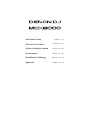 1
1
-
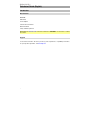 2
2
-
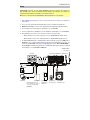 3
3
-
 4
4
-
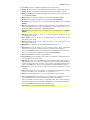 5
5
-
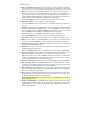 6
6
-
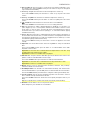 7
7
-
 8
8
-
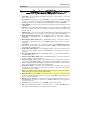 9
9
-
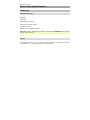 10
10
-
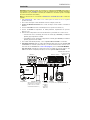 11
11
-
 12
12
-
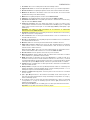 13
13
-
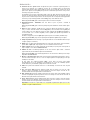 14
14
-
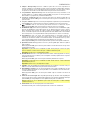 15
15
-
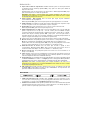 16
16
-
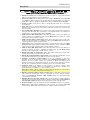 17
17
-
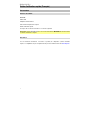 18
18
-
 19
19
-
 20
20
-
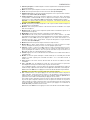 21
21
-
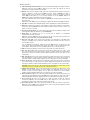 22
22
-
 23
23
-
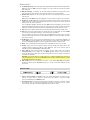 24
24
-
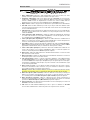 25
25
-
 26
26
-
 27
27
-
 28
28
-
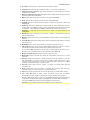 29
29
-
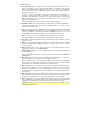 30
30
-
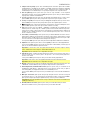 31
31
-
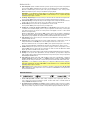 32
32
-
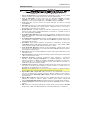 33
33
-
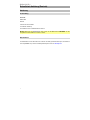 34
34
-
 35
35
-
 36
36
-
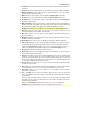 37
37
-
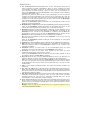 38
38
-
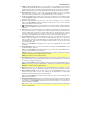 39
39
-
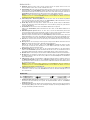 40
40
-
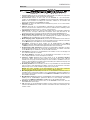 41
41
-
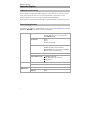 42
42
-
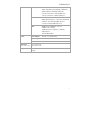 43
43
-
 44
44
Denon MCX8000 Guía de inicio rápido
- Categoría
- Equipo musical
- Tipo
- Guía de inicio rápido
en otros idiomas
- français: Denon MCX8000 Guide de démarrage rapide
- italiano: Denon MCX8000 Guida Rapida
- English: Denon MCX8000 Quick start guide
- Deutsch: Denon MCX8000 Schnellstartanleitung
Artículos relacionados
Otros documentos
-
Numark NS7III Guía de inicio rápido
-
Denon DJ Prime 2 Guía de inicio rápido
-
Numark NS6II Guía del usuario
-
Numark Scratch El manual del propietario
-
Numark Scratch Manual de usuario
-
Denon DJ LC6000 Prime Guía del usuario
-
Denon DJ X1850 Prime Professional 4-Channel DJ Club Mixer Manual de usuario
-
Denon DJ Prime GO Guía de inicio rápido
-
Numark NVII Guía de inicio rápido
-
Reloop MIXAGE Manual de usuario